Jak změnit jméno zařízení Chromecastu

Když poprvé nastavíte nový Chromecast, můžete mu dát jméno. Takto se Chromecast identifikuje v síti a na odlévání zařízení, což ví, jakou jednotku sesíláte. Ale pokud váš Chromecast začal život jako "Chromecast v obývacím pokoji" a přemístil jste ho do jiné místnosti, má smysl změnit jeho jméno. Je to rychlý a snadný proces, jak to udělat.
SOUVISEJÍCÍ: Nastavení nového Chromecastu
Měli byste mít již nainstalovanou aplikaci Google Home, protože je potřeba nastavit zařízení Chromecast první místo a proces přejmenování je identický iOS a Android. Používám zařízení Android, ale kroky jsou přesně stejné ve vašem iPhone nebo iPadu - nabídky mohou vypadat trochu jinak, ale to je o tom.
První věc, kterou budete chtít udělat, je otevřít domovskou stránku Google app a přejděte na kartu "Zařízení". Až se tam objevíte, přejděte dolů, dokud nenajdete Chromecast, který chcete přejmenovat - pokud máte pouze jeden, to by mělo být snadné.
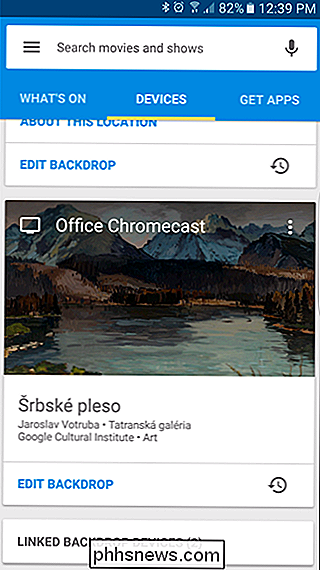
Klepněte na nabídku přetečení se třemi tlačítky v pravém horním rohu karty Chromecastu a vyberte možnost " Nastavení zařízení. "
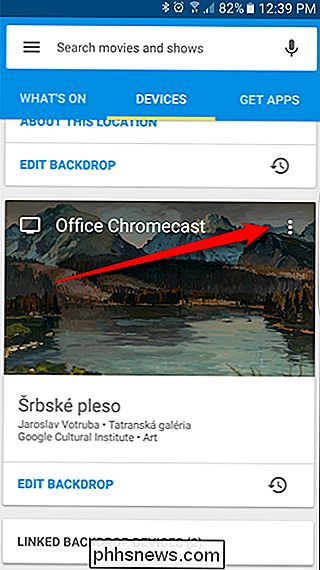
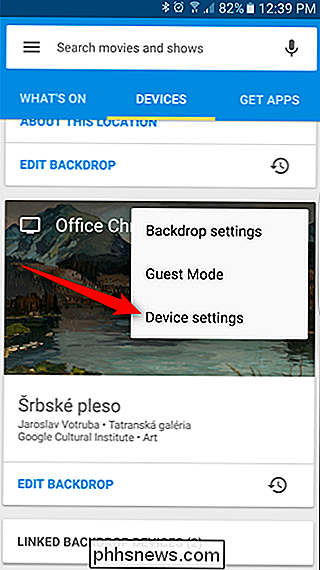
První volba v této nabídce by měla číst" Jméno ", a to přímo pod svým názvem Chromecastu. Klepněte na.
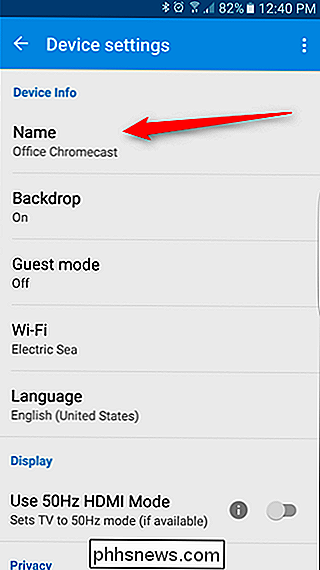
Otevře se dialogové okno, kde můžete zadat nové jméno. Pokračujte a zadejte, jak chcete, aby nový název byl zde. Po dokončení klepněte na tlačítko OK.
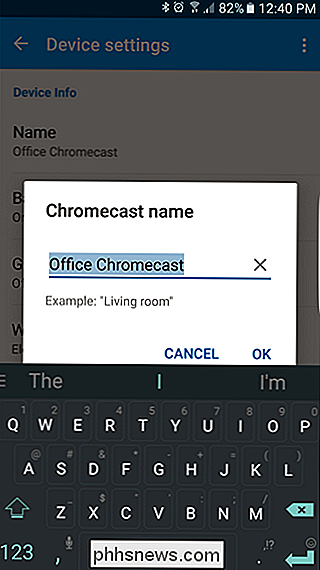
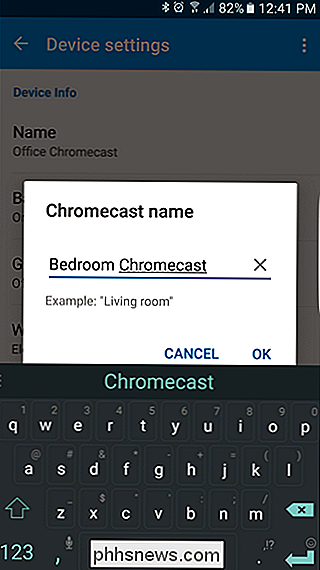
Jméno se okamžitě změní a zobrazí se všem dostupným zařízením. To je to, že jste skončili. Řekla jsem vám, že je to snadné.
Jelikož je to tak cenově dostupná technologie, není pro mnoho uživatelů nijak neobvyklé mít několik Chromecast. A při změně názvu Chromecastu je jednoduché udělat, je to důležitá vlastnost, o které se dozvíte v prostředí více zařízeních Chromecast.

Jaký je rozdíl mezi virtuálními a "pravými" sluchátky s mikrofonem?
Filmoví hráči už znají blaženost dobrého nastavení prostorového zvuku, ale PC hráči mají ještě lepší důvod investovat do trochu ponoření do zvuku: porážka sólo z jejich online protivníků. Dobrý prostorový systém zvuku může způsobit překvapivý rozdíl v rychlých soutěžních hrách, což vám pomůže slyšet, kde jsou ostatní hráči na mapě.

Jak přizpůsobit vzhled Windows 10
Windows 10 obsahuje spoustu nastavení personalizace, které vám umožňují změnit pozadí pracovní plochy, barvy oken, pozadí zámku obrazovky a další. Zde je to, co potřebujete vědět, abyste váš počítač vypadali přesně tak, jak to chcete. Budeme mluvit o nastavení personalizace, které systém Windows zpřístupní v části Nastavení> Personalizace, takže byste mohli pokračovat a spustit hned teď.



